一学就会的简单图层教程
修改于2020/02/27472 浏览攻略
今天来给大家讲图层,我会用尽量简单的方法来讲述图层的基本功能,来回答一些常见的问题。
1.什么是图层?
即图块的分层,利用图层,可以让你的地图看起来更为清晰(对于你自己来说),同时图层可以复制相同的结构(比如你做了一幢楼,你想在三分钟内得到一百幢相同的楼,那么不妨试试图层吧)
2.图层的复制功能怎么用
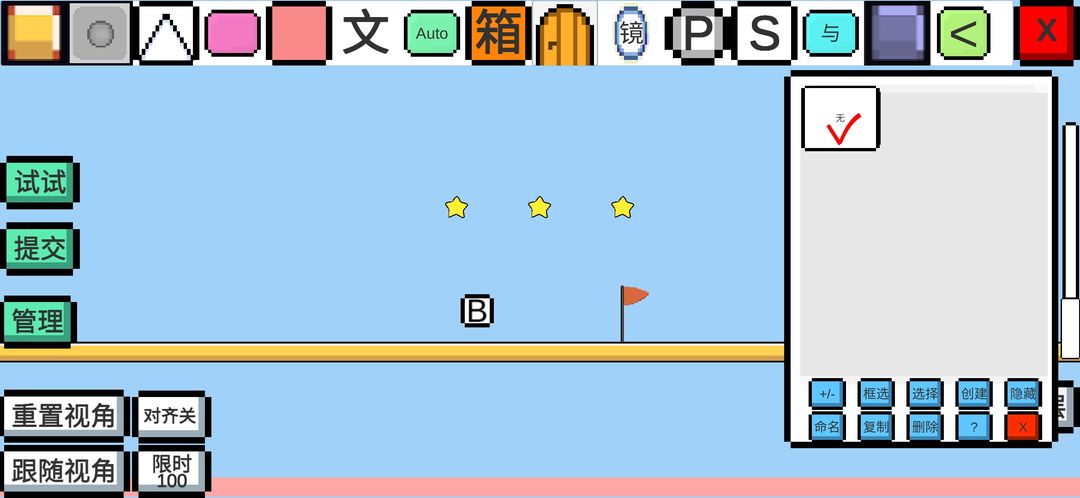
首先打开创意工坊的图层界面,目前这个无为默认图层,在你没有创建图层时,地图的元素都会保存在这个图层内
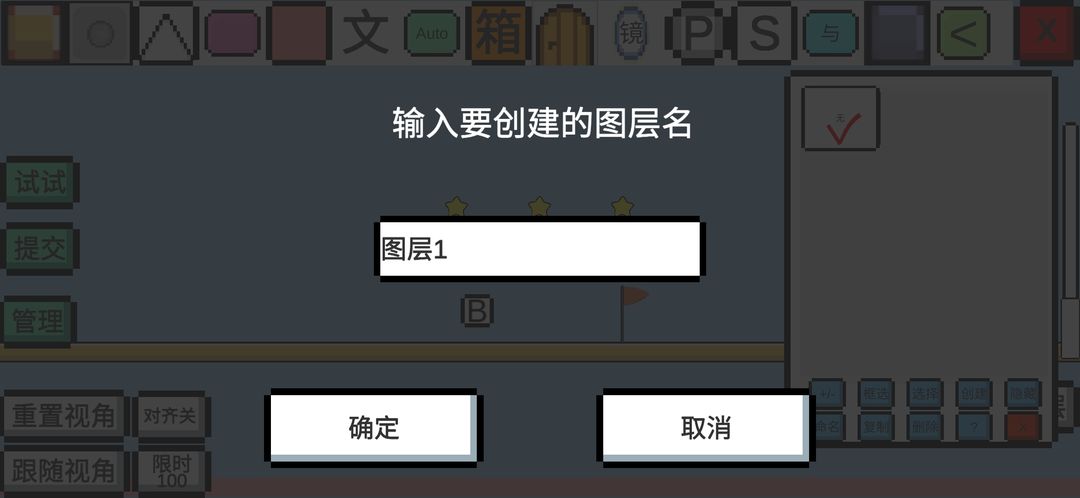
接着试着创建一个图层吧,点击创建,输入任意的名称,即可创建一个新的图层,创建后会自动切换至新的图层,且你接下来的创作都会保存在这个图层内。
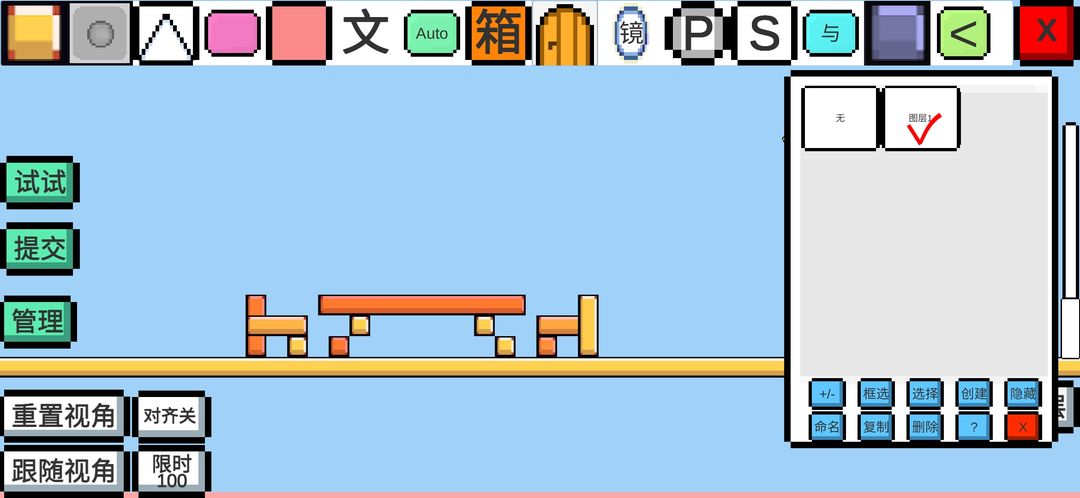
举个例子,我在创建图层后建造了桌椅,点击选择,桌椅在图层内闪红光,而底下那根100m长的平台则不发光,因为它不在这个图层内,不发光。
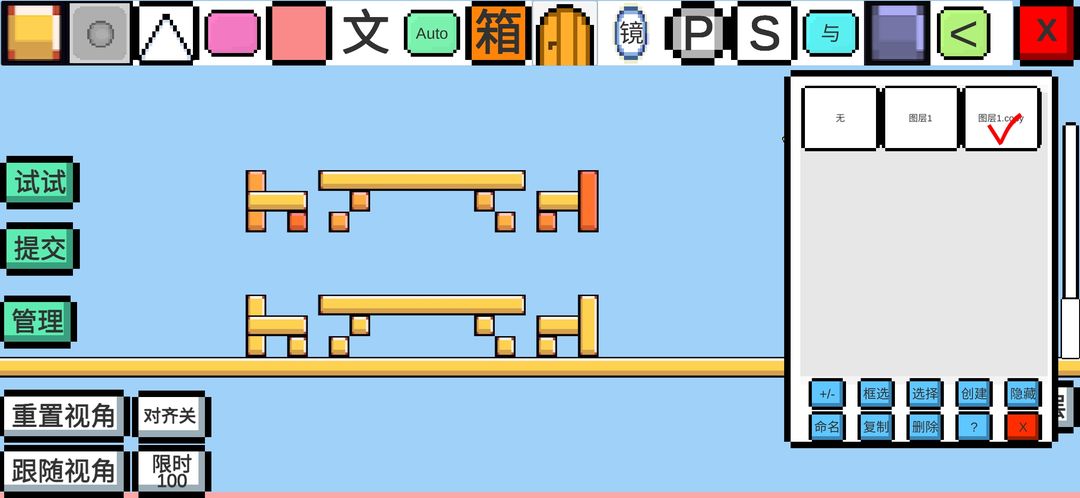
点击选择后再点击复制,我们即可得到一套新的桌椅,此时,这整个桌椅是可拖动的,我们可以把它整个移到原有桌椅的上方
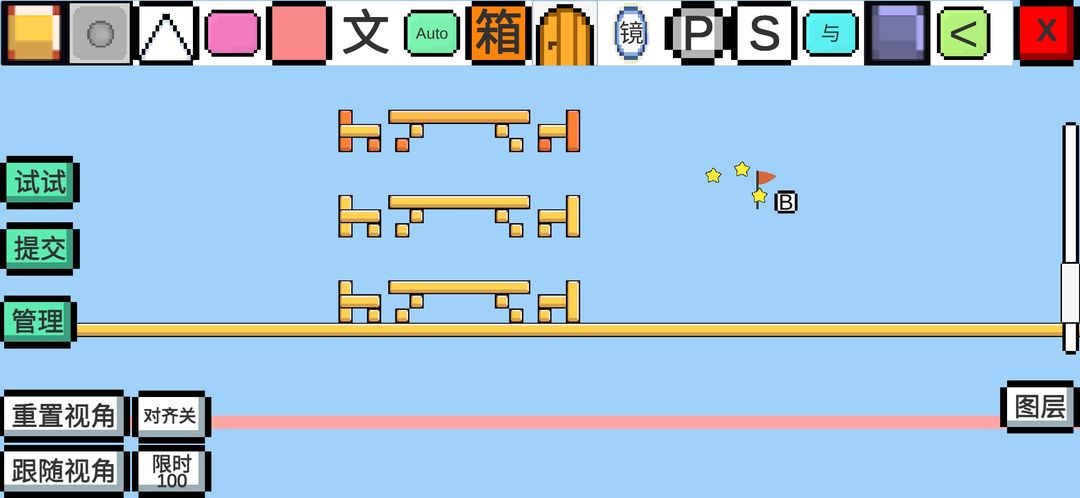
以此类推,再次复制,我们可以获得无穷无尽的相同结构(桌椅)
3.如果我已经在默认图层内做完了地图,没有划分图层,此时复制又会复制所有的东西,但我只想复制一部分,应该怎么办?
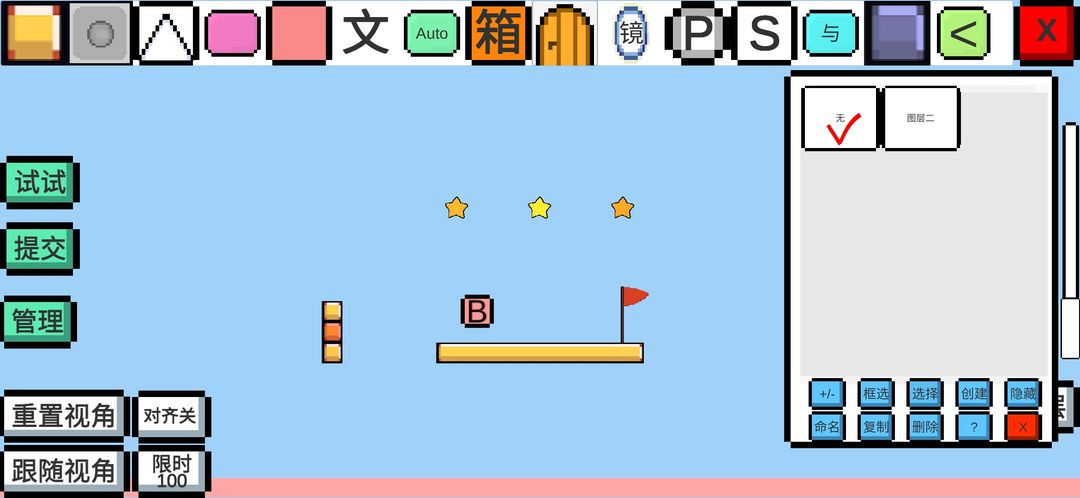
我们看到此时,左边的三个方块在初始图层内,这时,我们想把它移到一个新的单独的图层内。首先,同理,我们创建一个新的图层。
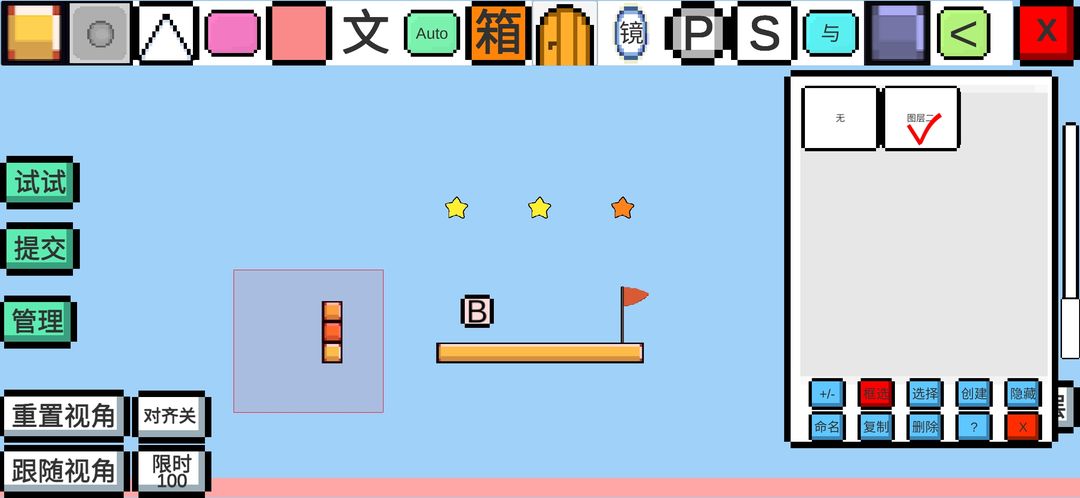
接着,选中新的图层后,点击框选,选中这三个方块
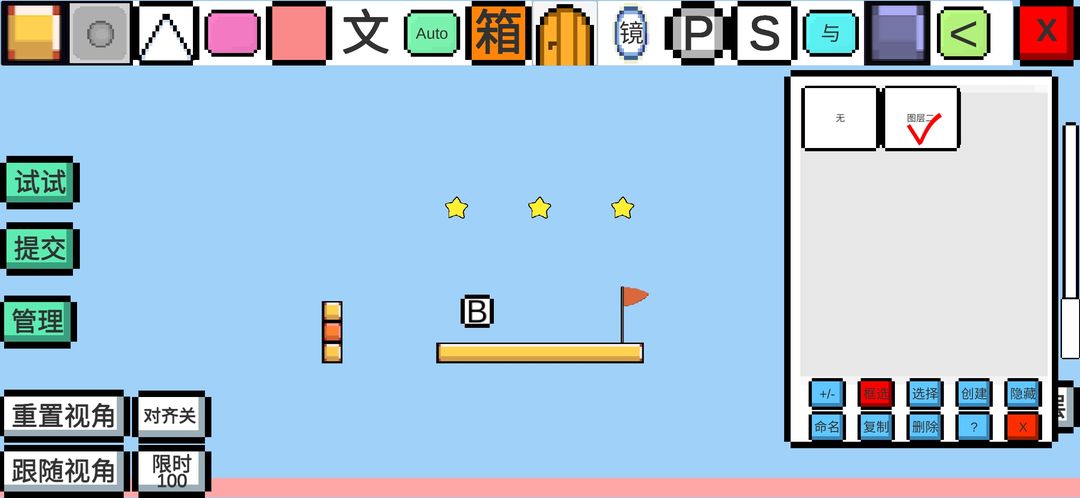
方块发红光后就代表选中了。
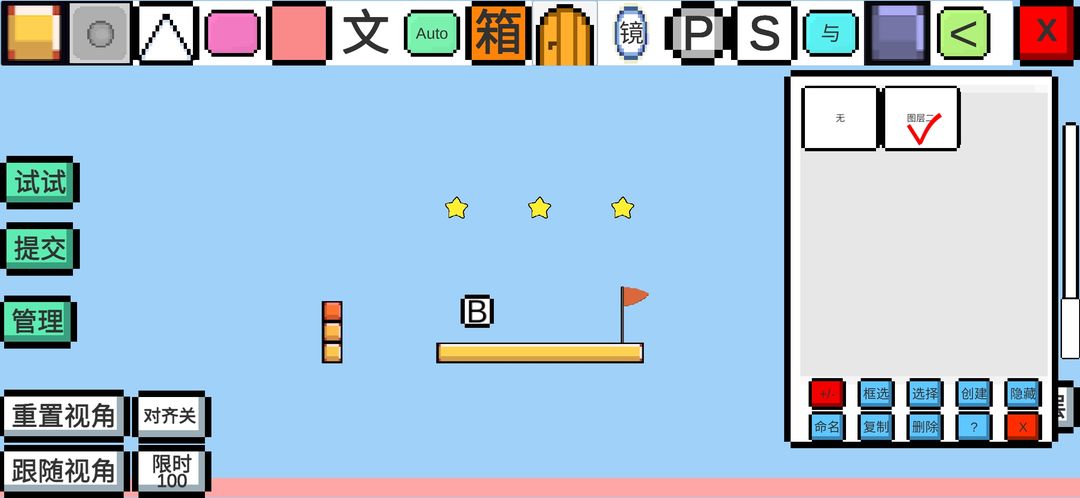
接着点击+/-就成功进入新图层了。
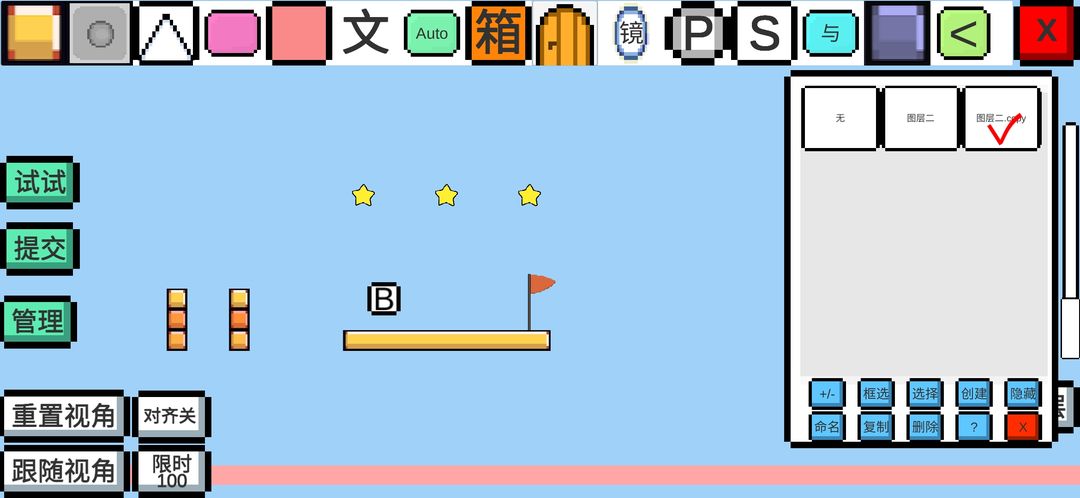
这时再次点击+/-取消添加,然后点击复制,就和原来一样了。(注意,一定要再次点击+/-,否则复制无效)
4.移动平台,刺等科技组件复制后的状态(包括点,信号,速度)与原来一致,所以有时还是得手动输入,但总体来说已经大大减少工作量了。
5.使用图层时及时保存,图层操作错误容易造成地图元素无响应的bug,此时可以点击左边的试试进行debug,若还是不行,只能通过读档了。
以上,有不正确欢迎dalao指正


